Excel: Öffnen als schreibgeschützt Aufforderung erzwingen

Erzwingen Sie eine Aufforderung bei Ihren Microsoft Excel für Office 365-Dateien, die "Öffnen als schreibgeschützt" anzeigt, mit diesem Leitfaden.

Die Umwandlung einer PDF in eine Excel- Tabelle hat seine Vorteile. So werden beispielsweise die Daten, die Sie im PDF erhalten haben, verwertbar und Sie können beliebige Informationen hinzufügen, die Sie für notwendig erachten. Außerdem können die Daten, die Sie aus dem PDF extrahieren, für visuelle Zwecke verwendet werden. Unabhängig vom Grund ist die Konvertierung eines PDFs in eine Excel-Tabelle auf Desktop und Android möglich.
Es gibt Web-Apps, mit denen Sie diese PDF-Datei in eine Excel-Tabelle umwandeln können. Convert PDF to Excel ist eine kostenlose Web-App, mit der Sie die Arbeit erledigen können. Sie müssen kein Konto erstellen und es ist völlig kostenlos.
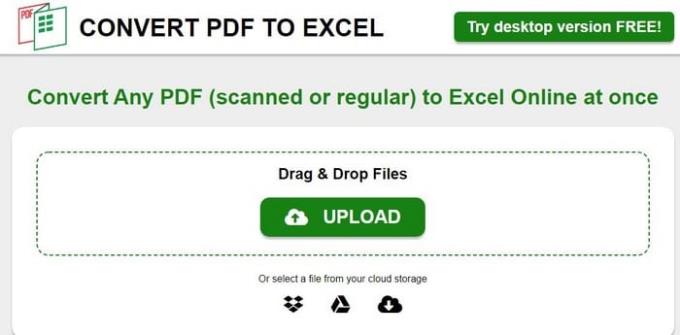
Klicken Sie auf den grünen Upload-Button und laden Sie Ihr PDF hoch. Sie haben auch die Möglichkeit, Ihre Datei aus Quellen wie Dropbox, Google Drive oder OneDrive hochzuladen. Während die Datei konvertiert wird, zeigt die Site an, wie viel Zeit bis zum Herunterladen Ihrer Datei verbleibt.
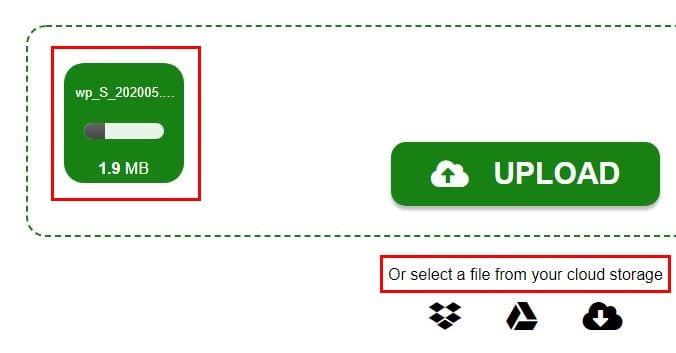
Sobald die Konvertierung der Datei abgeschlossen ist, sehen Sie eine Download-Schaltfläche. Klicken Sie darauf und der Downloadvorgang beginnt. Die Anzahl der PDFs, die Sie konvertieren können, ist unbegrenzt, und die PDF-Datei kann sogar 500 Seiten oder länger umfassen und wird trotzdem die Arbeit erledigen.
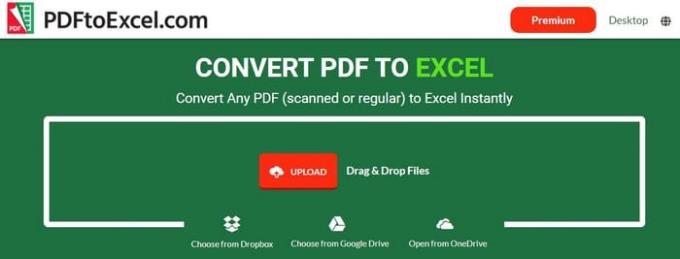
PDFtoExcel ist eine weitere Option zum Konvertieren von PDF in Excel. Es ist auch kostenlos, keine Registrierung erforderlich und Sie können Dateien von Ihrem Computer, Google Drive, Dropbox oder OneDrive hochladen. Die Site löscht alle PDFs, die Sie nach sechs Stunden laden, und fragt Sie nicht nach persönlichen Informationen.
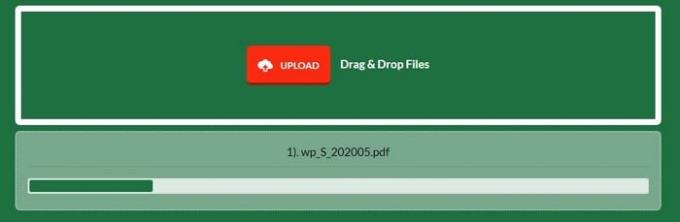
Wenn Sie es nicht eilig haben, können Sie diese Seite auch ausfüllen.
Eine weitere kostenlose Option zum Konvertieren Ihrer Datei ist Adobe Acrobat . Es ist ein Name, von dem die meisten Leute gehört haben, und er kann Ihre PDF-Dateien kostenlos konvertieren.
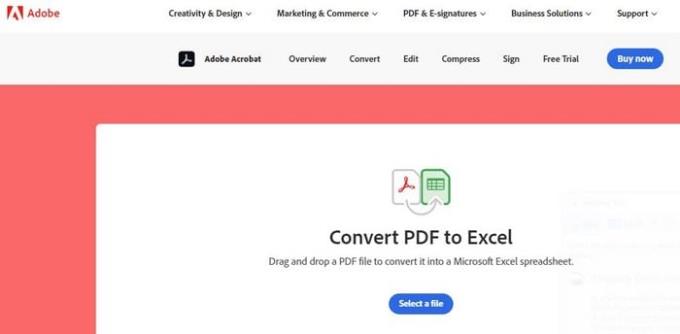
Um zu beginnen, klicken Sie auf die blaue Schaltfläche Datei auswählen und wählen Sie Ihr PDF aus. Das nächste Fenster zeigt Ihnen, wie viel Zeit noch bleibt, bis Ihr PDF hochgeladen ist. Wenn Sie nur ein ODF herunterladen, können Sie es ohne Anmeldung herunterladen, aber nach dem ersten Download fordert Adobe Sie auf, sich anzumelden, um Ihre Datei herunterzuladen. Sie haben die Möglichkeit, mit Adobe, Google oder Apple zu signieren.
Sie werden nicht immer an Ihrem Computer sein. Wenn Sie also ein PDF konvertieren müssen , können Sie sich auf die folgenden Android-Apps verlassen, die Sie kostenlos verwenden können. Zum Beispiel ist PDF to Excel – PDF File Converter mit OCR eine gute Option.
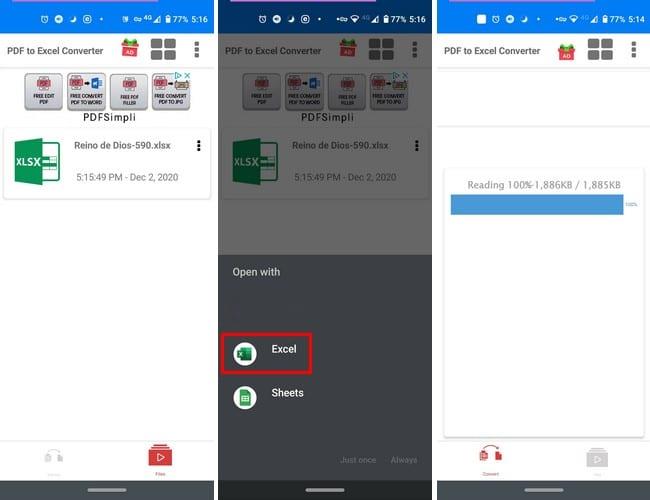
Die Konvertierung der Datei dauert nicht lange. im Gegensatz zu einigen anderen Apps kann die Konvertierung bis zu einer Stunde dauern, wenn die Konvertierung kostenlos ist. Die App gab beim Testen keine Probleme, erledigte die Arbeit und bombardierte mich nicht mit zu vielen Anzeigen.
Für iOS-Benutzer heißt eine App, die Sie ausprobieren können, PDF to Excel . Suchen Sie nach dem Herunterladen der App die PDF-Datei, die Sie hinzufügen möchten, entweder auf Ihrem Gerät oder im Internet. Tippen Sie auf den Teilen-Button. Tippen Sie in den aufgelisteten Apps auf das Symbol der App.
Sobald die Datei hochgeladen ist, wählen Sie sie aus der Dateiliste der App aus und tippen Sie unten auf die Option zum Konvertieren. Im nächsten Fenster zeigt die App Ihnen die Datei im Excel-Format an.
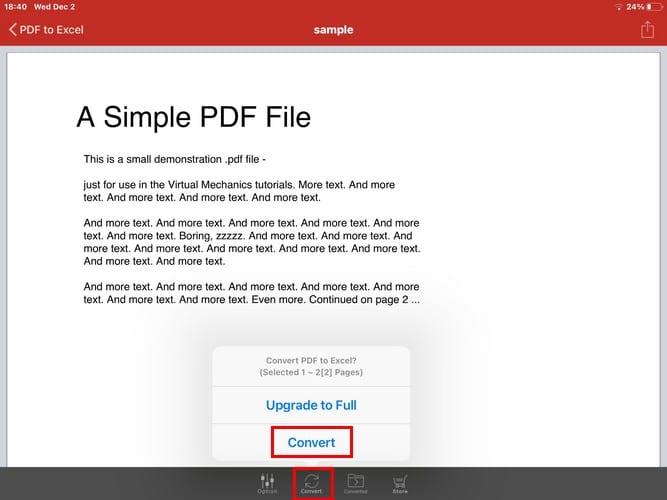
Möglicherweise erhalten Sie eine PDF-Datei, wenn die andere Person nur möchte, dass Sie die Datei anzeigen, aber es ist gut zu wissen, wie Sie das Dateiformat ändern, wenn Sie jemals Änderungen vornehmen müssen. Wie viele Dateien müssen Sie konvertieren? Teilen Sie Ihre Gedanken in den Kommentaren unten mit.
Erzwingen Sie eine Aufforderung bei Ihren Microsoft Excel für Office 365-Dateien, die "Öffnen als schreibgeschützt" anzeigt, mit diesem Leitfaden.
Erfahren Sie, wie Sie die Anzeige von Formeln in Zellen in Microsoft Excel aktivieren oder deaktivieren können.
Wir zeigen Ihnen, wie Sie die sichtbaren Clipboard-Optionen in Microsoft Office 365-Anwendungen aktivieren oder deaktivieren können.
Ein Tutorial, das erklärt, wie Sie die E-Mail-Option zur Symbolleiste von Microsoft Excel und Word 365 hinzufügen.
Verhindern Sie, dass eine häufige Warnung erscheint, wenn Sie Dateien über einen Hyperlink innerhalb von Microsoft Office 365-Dateien öffnen.
Wir zeigen Ihnen, wie ein Systemadministrator eine Microsoft Excel-Datei freigeben kann, damit sie von einem anderen Benutzer bearbeitet werden kann.
Ein Tutorial zur Behebung von Problemen, bei denen Microsoft Excel-Tabellenkalkulationen nicht genau berechnet werden.
Sie können jetzt ein Bild einer gedruckten Datentabelle aufnehmen, um ihre Informationen in Microsoft Excel zu importieren, und so geht's.
Hier ist ein Blick auf einige häufige Excel-Formelfehler und wie Sie sie beheben können
Wollten Sie schon immer ein Office 365-Dokument auf Ihrer Website einbetten? In dieser Anleitung sehen Sie sich an, wie Sie genau das tun können
Wenn Sie eine Excel-Datei in der geschützten Ansicht nicht öffnen können, deaktivieren Sie die geschützte Ansicht nur, wenn Sie sich absolut sicher sind, dass die Datei sicher ist.
Wenn es um Produktivitätssoftware geht, sind nur wenige Dinge so vielseitig und nützlich wie die Microsoft Office Suite… oder die Google Productivity Suite. Obwohl
Sehen Sie sich in unserem neuesten Office 365-Leitfaden an, wie Sie Dateien von Microsoft Office mit einem Kennwort schützen.
Haben Sie vergessen, Ihr Excel-Notizbuch zu speichern? Hier ist ein Blick darauf, wie Sie es wiederherstellen können.
Wenn Sie ein Excel-Tabellendokument haben und es mit jemandem teilen möchten, können Sie das Dokument einfach so senden, wie es ist. Wenn Sie eine Excel-Datei senden Das Konvertieren einer Microsoft Excel-Tabelle in eine PDF-Datei ist mit dieser Schritt-für-Schritt-Anleitung ganz einfach.
So können Sie mit Office 365 für Remote-Arbeit zusammenarbeiten
Hier sind einige der häufigsten Fehlercodes von Microsoft Excel-Programmen und wie Sie sie beheben können.
Sie können sich wahrscheinlich verschiedene Gründe vorstellen, warum Sie Excel verwenden. Egal, ob es sich um ein Arbeitsprojekt handelt oder nicht, Excel hilft Ihnen nur, Ihre Daten besser zu organisieren.
Microsoft Excel hat kürzlich die Unterstützung für einen neuen Datenimporttyp erhalten, der schon lange auf sich warten lässt. Office 365-Abonnenten mit den neuesten Office-Updates
Facebook-Geschichten machen viel Spaß. Hier erfahren Sie, wie Sie eine Story auf Ihrem Android-Gerät und Computer erstellen können.
Erfahren Sie, wie Sie nervige automatisch abspielende Videos in Google Chrome und Mozilla Firefox mit diesem Tutorial deaktivieren.
Lösen Sie ein Problem, bei dem das Samsung Galaxy Tab S8 auf einem schwarzen Bildschirm feststeckt und sich nicht einschalten lässt.
Möchten Sie E-Mail-Konten auf Ihrem Fire-Tablet hinzufügen oder entfernen? Unser umfassender Leitfaden führt Sie Schritt für Schritt durch den Prozess und macht es schnell und einfach, Ihre E-Mail-Konten auf Ihrem Lieblingsgerät zu verwalten. Verpassen Sie nicht dieses unverzichtbare Tutorial!
Ein Tutorial, das zwei Lösungen zeigt, wie Sie dauerhaft verhindern können, dass Apps beim Start auf Ihrem Android-Gerät gestartet werden.
Dieses Tutorial zeigt Ihnen, wie Sie eine SMS von einem Android-Gerät mit der Google Nachrichten-App weiterleiten.
Haben Sie ein Amazon Fire und möchten Google Chrome darauf installieren? Erfahren Sie, wie Sie Google Chrome über eine APK-Datei auf Kindle-Geräten installieren können.
So aktivieren oder deaktivieren Sie die Rechtschreibprüfung in Android OS.
Erfahren Sie verschiedene Methoden, um Apps auf dem Amazon Fire Tablet herunterzuladen und zu installieren, indem Sie diesem mühelosen und schrittweisen Leitfaden folgen!
Als Samsung seine neue Reihe von Flaggschiff-Tablets vorstellte, gab es viel Aufregung. Das Galaxy Tab S9 und S9+ bieten nicht nur die erwarteten Upgrade























